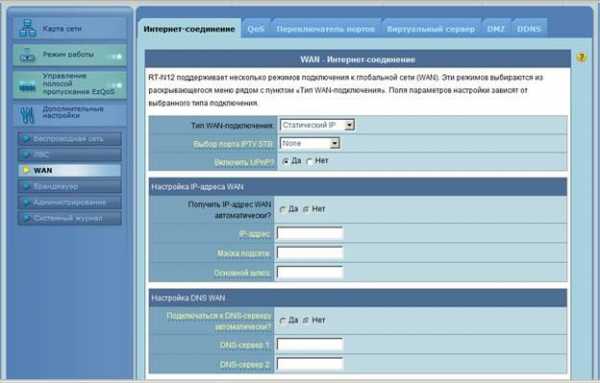подключение и самостоятельная настройка роутера
Фирма Asus — производитель качественной электроники, в том числе роутеров для доступа к интернету.
Модем Asus версии RT-G32 признан классической бюджетной моделью.
Это устройство продается в любом магазине электроники. Стоит оно недорого, поэтому является одним из самых продаваемых модемов. У профессионала настройки роутера Asus RT занимают около 10-ти минут. Для новичков составлена удобная инструкция, благодаря которой легко и быстро выполняется самостоятельная подготовка Asus к работе.
Обзор модели G32
 Технические характеристики беспроводного маршрутизатора «Асус» RT:
Технические характеристики беспроводного маршрутизатора «Асус» RT:
- Тип – WiFi-точка доступа.
- Стандарт связи 802.11n, точка доступа находится на обычной частоте 2,4 ГГц.
- Скорость соединения 150 Мбит/с.
- Шифруется с помощью WEP, WPA и WPA2.
- Мощность 18 dBm.
Внешний вид Asus
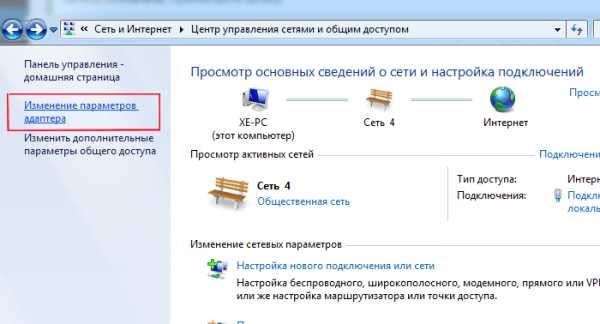 G32 имеет стильный современный внешний вид, его можно крепить на стене или плоской поверхности. Выполняется RT-G32 только в белом цвете. На передней части Asus находятся световые индикаторы питания, а также «огоньки» беспроводной и глобальной сетей. На задней панели G32 располагаются кнопки сброса, запуска соединения WiFi, разъемы для подключения сетевых устройств, блока питания. Роутер RT-G32 оснащен одной внешней несъемной антенной. Размеры устройства Asus 110 х 33 х 167 мм.
G32 имеет стильный современный внешний вид, его можно крепить на стене или плоской поверхности. Выполняется RT-G32 только в белом цвете. На передней части Asus находятся световые индикаторы питания, а также «огоньки» беспроводной и глобальной сетей. На задней панели G32 располагаются кнопки сброса, запуска соединения WiFi, разъемы для подключения сетевых устройств, блока питания. Роутер RT-G32 оснащен одной внешней несъемной антенной. Размеры устройства Asus 110 х 33 х 167 мм.
Подключение и подготовка к работе
В комплекте с модемом G32 идут все необходимые для подключения элементы: сетевой кабель для подключения к компьютеру, источник питания, сам маршрутизатор, инструкция по подключению и установочный диск.
Чтобы выполнить установку роутера RT-G32, надо выполнить несколько шагов:
- Подключить Asus к блоку питания, включить в сеть.
- Подключить кабель Ethernet к разъему WAN.
- Соединить сетевую карту с портом LAN1 на модеме с помощью кабеля Ethernet.
- Выполнить сброс до заводских настроек путем нажатия на Reset.
С помощью этих пунктов реализуется путь: «Интернет – Роутер Asus – Компьютер».
Настройки
Для работы с модемом Asus нужно настроить карту компьютера. Для этого:
- Открыть раздел сетевых настроек операционной системы.
- Найти «Свойства подключения», нажать на них правой клавишей мыши.
- Найти пункт «Протокол интернета версии 4 (TCP/IPv4)», нажать «Свойства».

- Установить галочки напротив «Получить IP-адрес автоматически» и «Получить адрес DNS-сервера автоматически».
Автоматическая настройка
Настройка G32 выполняется через русскоязычный веб-интерфейс. В первую очередь в браузере вводится IP-адрес: 192.168.1.1, затем надо нажать Enter. В появившихся окнах требуется указать имя пользователя и пароль. По умолчанию, и в том, и в другом случаях для устройств Asus вводится слово admin, если не производилась смена логина/пароля. В последнем случае указываются измененные данные.
На мониторе появится окно, где устанавливается язык интерфейса в верхней части страницы.
Подключение к интернету вручную на примере некоторых провайдеров
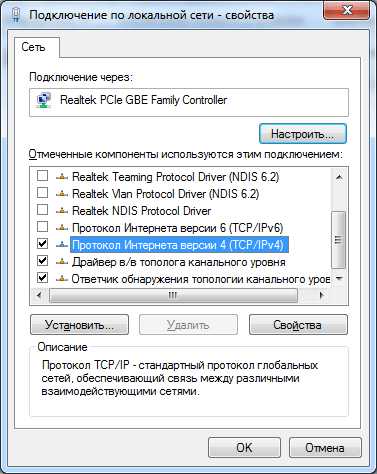 Подключение к интернету – это главная часть, позволяющая модему принимать и отправлять трафик. Для корректной подстройки требуется внимательно ознакомиться с общей информацией. Каждый из существующих провайдеров использует один из нескольких видов соединения:
Подключение к интернету – это главная часть, позволяющая модему принимать и отправлять трафик. Для корректной подстройки требуется внимательно ознакомиться с общей информацией. Каждый из существующих провайдеров использует один из нескольких видов соединения:
Эти данные указываются в WAN (первый пункт меню). После прохождения авторизации последующие шаги идентичны. Общий алгоритм работы – WAN; интернет-соединение (здесь надо указать тип связи). Далее нужно следовать инструкции. Если какая-либо информация для заполнения будет неизвестна, следует позвонить провайдеру.
 «Дом.Ру», «Ростелеком»
«Дом.Ру», «Ростелеком»
Для наладки в WAN этих провайдеров нужно указать следующие параметры:
- Выбрать тип соединения PPPoE.
- Установить автоматическое получение IP-адреса и автосоединение с DNS.
- Указать выданные провайдером логин и пароль.
- В поле «Имя хоста» указать rostelecom.
- Нажать «Применить».
 «Билайн»
«Билайн»
Провайдер «Билайн» использует L2TP-подключение к интернету. Для подсоединения G32 заполняются пункты:
- Автоматическое получение IP.
- Автоматическое подключение к DNS.
- Ввести логин и пароль, выданные «Билайном».
- В строке «Поставщик услуг» указать tp.internet.beeline.ru, продублировать в «Имя хоста» (обязательно указываются эти пункты).
- Кликнуть кнопку «Применить».
NetByNet
Подключение роутера Asus модели RT-G32 к NetByNet осуществляется через PPTP (VPN). Возможно два варианта подключения: при автоматическом локальном IP и при статическом локальном IP.
 Для автоматического IP:
Для автоматического IP:
- Указывается технология связи: WAN, настройка интернета, тип подключения.
- Автоматическое получение IP.
- Автоматическое подключение к DNS.
- Логин и пароль от провайдера.
- Заполняется поле «Сервер» для поставщика услуги.
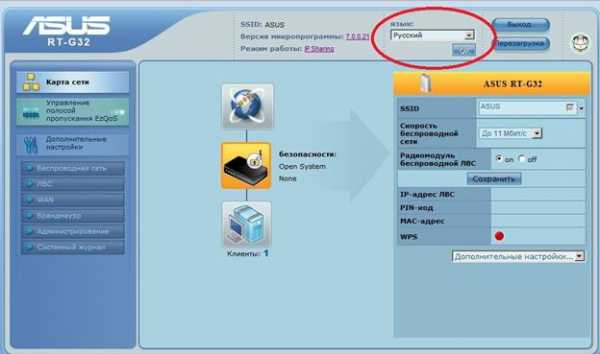 При статическом IP:
При статическом IP:
- Указывается технология связи: WAN, настройка интернета, тип подключения.
- «Нет» для автоматического IP.
- Указывается нужный IP-адрес.
- Маска подсети.
- Шлюз.
- Серверы 1 и 2 DNS.
- Логин и пароль.
- Заполняются пункты «Сервер» HeaRT-Beat или PPTP/L2TP(VPN).
Беспроводная сеть
Чтобы настроить WiFi, нужно открыть вкладку «Беспроводная сеть» и установить в ней следующие аргументы:
- Указать имя «вай-фай» сети в поле SSID.
- Для защиты доступа к «сетке» включить «Скрыть SSID», в таком случае название точки доступа будет известно только сведущим.
- Указать в меню «Метод проверки подлинности» пункт WPA Personal. В строке «Шифрование» выбрать TKIP. Эти способы защиты на данный момент являются самыми современными, надежными и распространенными.
- В строке «Предварительный ключ» указать пароль для авторизации в сети. Комбинация должна содержать не менее 8-ми символов с использованием любых знаков. Рекомендуется устанавливать сложный для подбора сторонними лицами пароль. В этом случае будет максимальная защита от взлома любителям бесплатного Wi-Fi. В этом же пункте можно будет менять пароль в будущем.
- Нажать «Применить».
Когда регулировка выполнена, требуется сделать перезагрузку Asus и проверить подключение маршрутизатора к сети.
Настройка Asus RT в режиме повторителя (репитера)
Репитером называется устройство, требующееся для увеличения радиуса действия сети. Многие современные модемы способны работать в режиме репитера. Настроить его для Asus можно, следуя алгоритму:
- Перейти по адресу 192.168.1.1.
- «Администрирование» – «Режим работы». Поставить переключатель около графы «Режим повторения», сохранить.
- В окне высветятся все доступные WiFi-сети, нужно выбрать свою.
- Далее указывается пароль от сети, нажать «Подключение».
- Поставить галочку напротив «Используйте настройки по умолчанию», нажать «Применить»;
- Дождаться завершения подключения, в окне возникнет сообщение о корректно выполненной работе.
Важно отметить, что в режиме повторителя невозможно поменять значения по адресу 192.168.1.1. Это связано с тем, что роутер G32 присваивает репитеру некий адрес IP. Зайти в панель управления Asus можно тремя способами:
- В адресной строке браузера ввести router.asus.com. Появится страница Asus, на которой начнется поиск адреса модема, а затем будут доступны настройки роутера Asus RT.
- С помощью специальной утилиты Discovery, определяющей адрес репитера, программу скачать, установить, в окне нажать кнопку «Поиск», где должен высветиться необходимый роутер. Нажать на него, выбрать пункт «Конфигурация», после этого откроется страница с настройками. Если утилита не работает, попробовать отключить антивирусы и брандмауэр.
- Через настройки главного модема – «Список клиентов» — найти повторитель и посмотреть его адрес, перейдя по которому открыть страницу с настройками.
Чтобы вернуть повторитель в нормальный режим работы, нужно перейти на вкладку «Администрирование», выбрать пункт «Беспроводной роутер» и нажать «Сохранить». В окне указываются новые имя сети и пароль, после чего произойдет перезагрузка Asus RT-G32.
IPTV
В дополнительных настройках G32 устанавливается доступ к IP-телевидению. В меню WAN выбирается порт, к которому подключается ТВ, установить динамический адрес IP. Эти изменения нужно сохранить, нажав клавишу «Применить».
Затем включить телевизор, проверить его работоспособность. Если изображение не наблюдается, значит:
- Провайдер не предоставляет такую услугу.
- Установки модема Asus G32 не совпадают с установками телевизора.
- Требуется особый тип подключения.
DHCP
Эта технология не требует никаких дополнительных данных, единственным пунктом будет указание соединения. Для этого следует перейти на WAN, выбрать тип подключения «Динамический IP».
Настройка безопасности
В роутере Asus RT реализованы дополнительные функции безопасности:
- Файервол.
- Фильтр IP, MAC и URL-адресов.
Эти данные позволяют безопасно работать в сети «Интернет» и реализовывать родительский контроль.
Настройка принтера
Подключение напрямую к принтеру для G32 отсутствует, разрешено выполнить соединение только через сетевые принтеры с IP.
Настройка DLNA на роутере
DLNA предоставляет доступ к аудио-, видео- и фотофайлам для телевизора, поддерживающего этот сервер. Если на модели есть USB-разъем, то нужно подключить к USB-разъему накопитель, к которому будет получен доступ с ТВ. Затем надо зайти в настройки маршрутизатора Asus G32 по адресу 192.168.1.1, указать имя пользователя и логин. В меню «Общие» выбрать пункт «USB-приложение» и в нем — «Файл/медиасервер».
В пункте «Медиасервер» устанавливается переключатель On у пункта Enable DLNA Media Server. После этого нажать кнопку «Применить».
Для включения доступа с компьютера, смартфона или другого устройства перейти во вкладку «Сетевое окружение», установить On напротив «Разрешить общий доступ к ресурсу». После этих действий в проводнике в окне «Сеть» появится накопитель, подключенный к Asus G32.
Основные ошибки при настройке роутера RT-G32
Если после установки настроек RT-G32 не работает, причинами могут быть следующие проблемы:
- G32 используется или не настроен. Для этого нужно перезагрузить компьютер и повторить подключение.
- Линия занята. Тогда нужно отсоединить ПК от сети, снова включить и повторить попытку. Также может помочь удаление nVidia и новая установка сетевого драйвера. Если эти способы не помогли, нужно обратиться в тех поддержку.
- Удаленный компьютер не отвечает. В этом случае отключить антивирусные программы либо проверить подсоединение кабеля к разъему.

- Доступ запрещен, так как имя пользователя или пароль недопустимы. Нужно проверить правильность введенных данных, если не помогло, позвонить в техподдержку.
- Попытка подключения не состоялась, поскольку удаленному и локальному компьютерам не удалось согласовать управляющие протоколы РРР. Ошибка возникает при отсутствии на ПК утилиты. Скачать ее можно с официального сайта.
- Прерван протокол управления PPP-связью. Для решения проблемы перейти в папу «Сетевые подключения», щелкнуть правой клавишей по используемому соединению, выбрать пункт «Свойства» и открыть «Безопасность». Около строки «При проверке используется» выбрать «Небезопасный пароль».

- Указанное назначение недостижимо. В этом случае нужно отключить адаптер в диспетчере устройств, затем в сетевых подключениях активировать подключение по локальной сети.
Если проблема не решается указанными методами, следует обратиться в техническую поддержку компании-поставщика интернет-услуг.
Обновление прошивки через веб-интерфейс
Прошивкой называется программа, скачанная с официального сайта, отвечающая за функциональность прибора. Более старые роутеры Asus не соответствуют последней версии программы, это следует учитывать при скачивании.
Для перепрошивки устройства Asus нужно скачать файл с программой, установить и запустить ее. Затем перейти в меню роутера в «Администрирование» — «Обновление микропрограммы». В появившемся поле указывается адрес с загруженной прошивкой. Затем нажать кнопку «Отправить», начнется прошивание устройства. Роутер Asus сам совершит обновление и выполнит перезагрузку. Если Asus RT не перезагрузился, следует сделать это самостоятельно. Настройка G32 после обновления потребует повторных действий.
Сброс настроек роутера на заводские
При покупке нового роутера G32 или возникновении проблем рекомендуется произвести сброс настроек до заводских. Для этого на маршрутизаторе Asus имеется «утопленная» кнопка Reset, на которую надо нажать с помощью булавки или проволоки и удерживать в течение 10 секунд.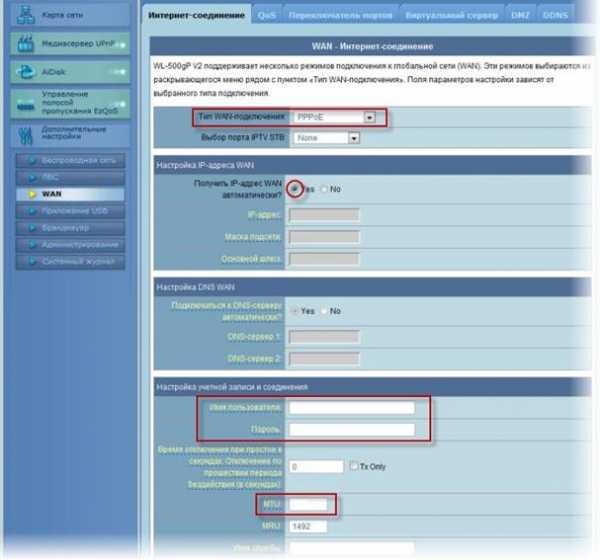
Также сбросить настройки можно через «Панель управления». Для этого в адресной строке браузера ввести: 192.168.1.1, перейти на вкладку «Администрирование» — «Управление настройками», нажать кнопку «Восстановить» и Ok. Сброс настроек начнется, нужно дождаться окончания процесса восстановления.
Сохранение и восстановление настроек
Иногда может произойти сбой в установленных настройках. Это происходит случайно или по причине ошибки в прошивке маршрутизатора G32. Чтобы заново не вводить данные для настройки, надо воспользоваться функцией восстановления. Для этого нужно:
- Перейти в «Дополнительные настройки».
- «Восстановить/сохранить/загрузить» настройки.
- Выбрать один из предложенных пунктов. «Восстановить» выполняет возврат к заводским настройкам, «Сохранить» делает копию выполненных настроек, «Загрузить» помогает вернуть сохраненные установки из ранее созданного файла.
Вывод
«Асус» — простое и недорогое устройство для подключения к сети «Интернет». Настроить маршрутизатор Asus RT-G32 по инструкции, подключить к «глобальной сети» довольно просто. Веб-интерфейс выполнен на русском языке, обладает легким, интуитивно понятным меню. Asus RT – хороший вариант для домашнего использования со средними скоростями интернета. Для высоких скоростей лучше подобрать более профессиональное устройство. Совместим со многими существующими интернет-провайдерами.
Плюсы Asus RT
Устройство G32 обладает следующими преимуществами:
- Простотой в использовании.
- Небольшой стоимостью.
- Наличием настроек безопасности, в том числе защитой от интернет-атак.
- Дружелюбным интерфейсом.
- Поддержкой интернет-ТВ.
- Продается в любом магазине, так как RT-G32 — распространенный модем.
Минусы RT-G32
Основные недостатки RT-G32:
- Не подходит для высокоскоростного соединения.
- Небольшая зона покрытия, что приводит к малой мощности «вай-фай».
- Отсутствие кнопки включения.
- Возможен перегрев устройства.
Отзывы
- Отзыв 1: «Сейчас в каждой квартире, где есть интернет, имеется маршрутизатор. Без него никак. У каждого свой ноутбук, планшет, телефон, поэтому сразу же купили Wi-Fi-роутер Asus RT.
Выбирали в магазине техники, долго присматривались к различным фирмам, моделям, купили в итоге Asus RT. Нам он понравился характеристиками, симпатичной моделью и стоимостью. Покупали мы его в 2008 году. До сих пор G32 работает без поломок. Настраивали его после покупки сами, со всем можно разобраться.
Скорость интернета нас устраивает. Работает этот роутер RT-G32 на расстоянии до 100 метров. Так написано в инструкции. Но на самом деле расстояние меньше.
Габариты G32 маленькие. Смотрится очень даже симпатично. Вес маленький: около 500 грамм».
- Отзыв 2: «Из плюсов – простое подключение роутера Asus, установка защиты. Из минусов – качество сборки. В эксплуатации два года.
Много лет пользовалась сетевым проводом, чтобы подключиться к интернету. Это очень неудобно, поэтому было решено купить Wi-Fi-роутер. Пришли в магазин электроники, продавец — консультант посоветовал купить Wi-Fi-роутер G32. В комплект входили сам модем, источник питания, провода, установочный диск, инструкция. Дома прочитала руководство и стала производить установку. Через 10 минут интернет был подключен к ноутбуку с помощью защищенной Wi-Fi-сети.
Большой плюс Wi-Fi-роутера G32: простота подключения и установка защиты. Все было хорошо, пока я не решила проверить радиус действия Wi-Fi. Как оказалось, мое устройство работало на небольшом расстоянии, выше 1,5 метров работа прерывалась. Что я только ни делала: крутила антенну, поднимала G-32 выше, просмотрела и перепробовала все, облазила все форумы и все безрезультатно. Как назло, где-то потеряла чек покупки роутера. Гарантийный ремонт отпадает. Нести просто в ремонт, цена выйдет больше его стоимости.
Муж решил разобрать Asus и посмотреть, в чем проблема. Причина плохого радиуса действия обнаружилась сразу после вскрытия. Провод, идущий от антенны к плате, был залит одной каплей олова. Муж проблему исправил, собрал модем обратно. Включили, G32 заработал, как положено, отходила с ноутбуком в другую комнату, в кухню, даже в ванной комнате пробовала, сигнал приема везде отличный. Все характеристики роутера G-32 меня устраивали. Если бы не такая неприятность, полностью была бы довольна покупкой».
- Отзыв 3: «Плюсы – легкость использования. Роутер работает уже четыре года.
Когда у меня возник вопрос организации домашней сети и подключения ее к интернету, я начал искать подходящее устройство. При просмотре информации о различных модемах и производителях, я остановился на роутере RT-32G, характеристики и возможности модели меня полностью устраивали. Данная версия меня заинтересовала функциональностью и простотой в настройке и использовании. В RT-G32 можно объединить в сеть до 50 wi-fi-устройств и четыре проводных. Кроме того, отличительной чертой этой модели является тот факт, что к нему можно подключить другой роутер, тем самым расширив сеть. В маршрутизаторе есть встроенная защита от вирусов и атак. Для того чтобы настроить G32, вам достаточно установить программу с прилагаемого диска и запустить ее, после чего всего лишь следовать выдаваемой инструкции. При покупке роутера Asus, выполнял поиск в интернете. В итоге купил его дешевле, чем в сетевом магазине».
- Отзыв 4: «Плюсы – качество, цена, отсутствие разрывов. Минусы – G32 не работает на батарейках или аккумуляторах. Пользуюсь пять лет.
Приобрел WI-FI-роутер Asus полгода назад. Выбирал в магазине самый дорогой по цене 1700 тыс. р. Купив, я без проблем подключил его и так же без проблем настроил. За годы применения ни разу не пожалел, что приобрел его. Ни одного разрыва соединения, скорость интернета не занижает, сигнал всегда стабильный (отличный), настройки не сбивались. Единственный минус — не работает на батарейках, но для тех, у кого часто отключают электричество, можно купить источник бесперебойного питания и подключить роутер к нему, что я и сделал. В общем, советую всем приобрести роутер Asus RT, т. к. в нем учтены качество и сравнительно невысокая цена».
- Отзыв 5: «Очень удобная и, по-моему, необходимая вещь в каждом доме! Для чего нужен данный аппарат – маршрутизатор? Отвечаю: он предназначен для передачи данных интернета по беспроводной связи. Например, скажу, как я пользуюсь:
У меня дома есть два ноутбука, один стационарный компьютер, телефон, ipod, psp! Я могу ходить, сидеть с ноутбуком на кухне и разговаривать с сестрой из Штатов по скайпу. Могу ходить по квартире и показывать какие-либо вещи.
Плюсы Asus G32:
дешевый;
легко настроить и без руководства, хотя я все делал по инструкции!;
даже при выключенном компьютере он будет раздавать wi-fi;
минимальное потребление энергии, как от телефона при зарядке;
надежная система защиты передачи данных;
Из минусов Asus только невозможность работы на аккумуляторе.
Покупал модем Asus G32 1.10.2009- го, с тех пор выключал его всего один раз! Работает без сбоев и без «глюков»! Подключить можно много аппаратов одновременно, и все работает прекрасно. Аппаратом Asus очень доволен!».
Похожие статьи
vpautinu.com
Настройка роутера asus rt g32
Роутер asus rt g32 является «классическим» представителем бюджетной «линейки» маршрутизаторов: стоимость девайса не превышает 25 — 30$, а доступна модель практически повсеместно.
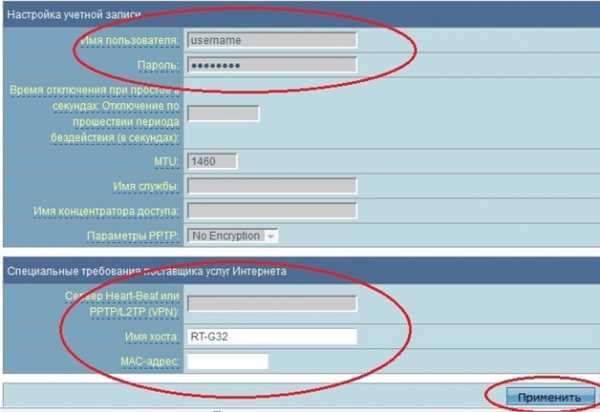
Несмотря на свой довольно «солидный» возраст (впервые модель появилась на международном рынке более шести лет назад), роутер asus rt g32 по-прежнему пользуется большой популярностью у таких известных провайдеров, как Ростелеком, Укртелеком, Дом ру и ТТК, а также операторов сотовой связи (Билайн, МТС и т.д.). Что вполне закономерно: чем дешевле модель, тем легче ее реализовать доверчивому клиенту.
Однако любое сетевое оборудование данной ценовой категории имеет свой «багаж» недостатков. И роутер asus rt g32, несмотря на «именитость» производителя, здесь не стал исключением: многие отзывы отмечают неудачный дизайн модели, частые сбои и «зависание» модема во время работы, а также снижение скорости интернета по беспроводной связи. Поэтому подбирая качественный маршрутизатор для дома стоит обратить внимание на более современные модели.
Однако router rt g32 вполне может поддерживать небольшую домашнюю сеть с ограниченным функционалом. И данной статье представлен краткий обзор маршрутизатора, а также пошаговая инструкция, как самостоятельно установить и настроить wifi роутер rt g32.
Роутер asus rt g32: функциональные возможности и технические характеристики
WiFi точка доступа rt g32 работает на стандартной частоте 2,4 ГГц, при этом для стабильной работы беспроводной сети рекомендуется выбрать наиболее свободный канал связи.
Безопасность обмена информацией здесь обеспечивается применением современных методов шифрования данных: WEP, WPA и WPA2. При этом номинальная скорость получения информации по wi fi составляет всего 150 Мбит/сек — это достаточно низкий показатель по сравнению с тем же роутером rt n12, где максимальная скорость обмена данными достигает 300 Мбит/сек.
Маршрутизатор asus rt g32: индикаторы
Как обычно, блок индикаторов роутера asus rt g32 расположен на передней панели устройства и ограничен «стандартным» набором:
- — индикатор питания, загорающийся при подключении девайса к электросети;
- — индикатор wi fi ( WLAN), загорающийся при активации беспроводного соединения с маршрутизатором asus rt g32;
- — индикатор WAN, отвечающий за «доставку» интернета на роутер. Иными словами, если данный индикатор не горит, то то у вас «не интернета» — возможно, провайдер ограничил доступ к услуге или возникли ееполадки на линии;
- — четыре индикатора LAN, которые загораются при подключении сетевого кабеля к соответствующему разъему на тыльной стороне модема.
Разъемы роутера asus rt g32
На обратной стороне вай фай роутера asus rt g32 расположены:
- — «спрятанная» в корпусе девайса кнопка RESET, необходимая для сброса роутера до заводских настроек;
- — круглый разъем DC для подключения адаптера питания маршрутизатора;
- — отдельно расположенный разъем WAN для подключения предоставленного провайдером интернет-кабеля.
- — четыре однотипных LAN разъема для кабельного подключения внешних устройств (о том, как самостоятельно подключить роутер к компьютеру по витой паре и как соединить роутер с принтером мы рассказывали в отдельных статьях)
- — кнопка WPS
Как подключить роутер асус rt g32?
О том, как своими руками подключить вай фай роутер к ADSL модему мы рассказывали отдельно, здесь же рассмотрим более распространенный вариант: «классическое» подключение роутера asus rt g32 к интернету через предоставленный провайдером Ethernet кабель.
Итак, чтобы подключить маршрутизатор g32:
- — Установите роутер в безопасном месте поблизости от розетки и подключите поставляемый в комплекте с прибором адаптер питания штекером — в соответствующие разъем на asus rt g32, а «вилкой» — в электросеть.
- — Подключите интернет-кабель в разъем WAN — на роутере должен засветиться соответствующий индикатор.
- — Соедините маршрутизатор asus rt g32 с компьютером с помощью кабеля из комплекта поставки девайса (или любого обжатого коннекторами RJ 45 отрезка витой пары) — на роутере должен загореться индикатор, соответствующие «активному» LAN-разъему.
Если до установки роутер asus rt g32 был в эксплуатации, рекомендуется также выполнить сброс настроек до заводских. Для этого чем-нибудь тонким (иголкой, выпрямленной скрепкой и т.д.) нажмите кнопку RESET и удерживайте ее в нажатом состоянии 10-15 секунд, после чего дождитесь перезагрузки маршрутизатора.
Как настроить роутер asus rt g32?
Настройка asus rt g32 осуществляется через веб-интерфейс устройства (в большинстве прошивок реализовано красочное интуитивно-понятное меню на русском языке). Для этого на подключенном к маршрутизатору стационарном ПК (или ноутбуке) введите в адресной строке браузера 192.168.1.1 и нажмите клавишу «Enter».
Данная комбинация цифр представляет собой статический IP-адрес роутера, который также указан на сервисной этикетке, наклеенной на торце девайса.
Для входа в настройки роутера asus rt g32 необходима авторизация: по умолчанию (при заводских настройках) используется логин admin и пароль admin — их необходимо ввести в соответствующие строки в открывшемся в браузере окне.
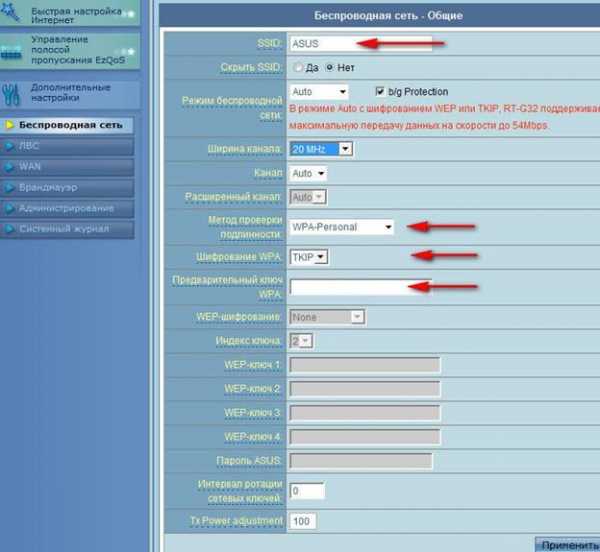
Настройка интернета на роутере asus rt g32
Для самостоятельной настройки подключения к интернету следует перейти в раздел WAN бокового меню роутера asus rt g32.
Далее необходимо уточнить предоставленный вам способ подключения к интернету: PPPoE, статический IP, динамический IP, PPTP или L2TP.
Этот параметр, а также все необходимые для подключения к интернету данные указаны в вашем договоре с провайдером. Кроме того, их всегда можно уточнить в круглосуточной службе поддержке вашего поставщика интернет-услуг.
Настройка роутера asus rt g32 ростелеком
В большинстве случаев у провайдеров Ростелеком, ТТК и Дом ру для доступа в интернет используется PPPoE подключение.

В таком случае, вам достаточно установить PPPoE в строке «Тип подключения» и ввести в соответствующих графах логин и пароль для подключения к интернету (из договора с провайдером).
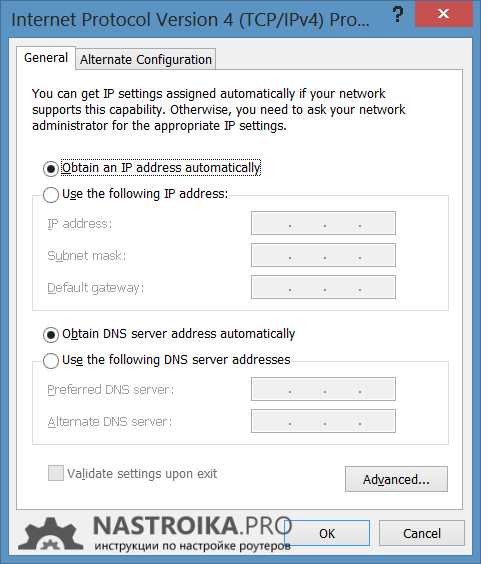
Настройка роутера asus rt g32 билайн
При L2TP подключении для Билайн также выберите нужный вариант в окне «Тип подключения», после чего используйте следующий адрес VPN сервера: tp.internet.beeline.ru
Роутер asus rt g32: настройка WiFi
Для настройки беспроводного соединения (чтобы «ловить» сеть с телефона или планшета) перейдите в раздел вертикального меню «Беспроводная сеть», где необходимо заполнить следующие графы:

-SSID — это название вашей точки доступа, которое отображается при «поиске доступных сетей» на мобильных устройствах. Обратите внимание, что имя сети должно быть уникальным — в противном случае при подключении к интернету с телефона возникнет ошибка аутентификации.
— Метод проверки подлинности — здесь смело выбирайте WPA2-Personal (это наиболее современный способ защиты данных в беспроводной сети).
— Предварительный ключ WPA — это пароль на вай фай, который защищает вашу сеть от любителей «халявного» WiFi. Рекомендуется установить сложный уникальный пароль на WiFi роутер asus rt g32, который защитит ваш роутер при попытке взлома сети.
К слову, впоследствии можно сменить пароль — это также осуществляется в данном разделе меню.
По окончании настроек не забудьте сохранить внесенные изменения с помощью соответствующей кнопки в нижней части окна.
asus rt g32 настройка iptv
Настройка IP телевидения на роутере asus rt g32 также осуществляется в «Дополнительных настройках» в разделе WAN, где необходимо выбрать тот порт, к которому подключена ТВ приставка и установить для него динамический IP адрес
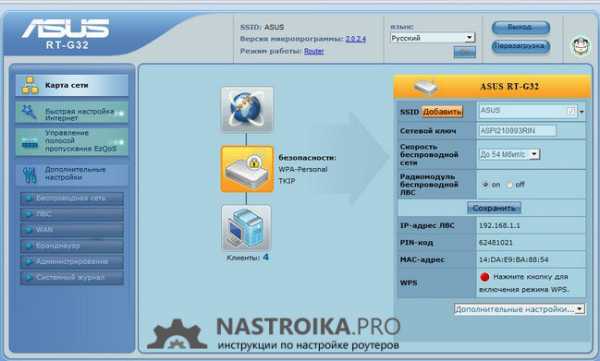
После чего необходимо сохранить изменения с помощью кнопки внизу страницы.
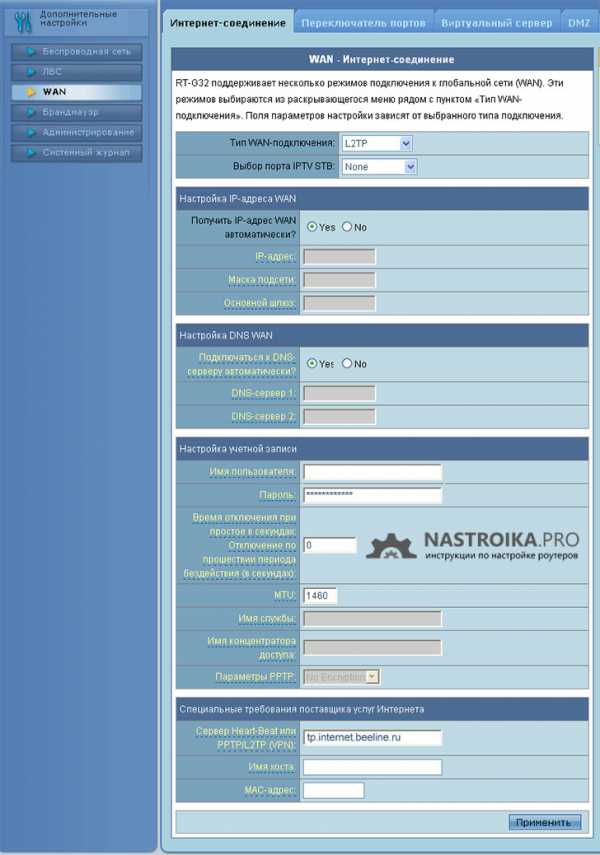
tvoi-setevichok.ru
Прошивка роутера Asus RT-G32 ревизий B1 и C1
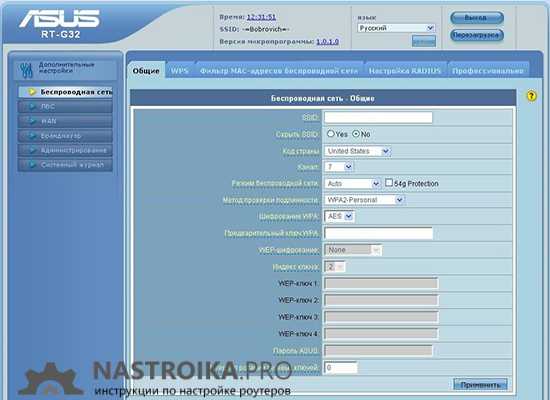
Доброго времени суток! Эта модель роутера не отличается стабильностью работы и поэтому многие пользователи задаются вопросом обновления прошивки на Asus RT-G32. Наиболее частые проблемы, которые возникают во время работы устройства это: обрыв связи на всех присоединенных клиентах (решается путем понижения скорости обмена данными), сброс настроек, просто зависание от перегрева. Некоторые из перечисленных проблем может решить новая версия прошивки, но а другие можно исправить только физически (в частности установка радиатора на чип).
Прежде чем приступить к процессу обновления, стоит отметить, что данная модель бывает двух версий (ревизий) — B1 и C1. В зависимости от этого нужно и выбирать микропрограмму. Если Вы установите не подходящее программное обеспечение — это может привести к выходу устройства из строя. Определить версию своего роутера Вы можете по наклейке, которая расположена на дне данного девайса или на коробке. На официальном сайте, чтобы скачать нужный файл, необходимо указать версию установленной на компьютере операционной системы. Эти данные Вы можете получить в Панели управления, в разделе Система.
Прошивка Asus RT-G32 ver.B1: | http://www.asus.com/ru/Networking/RTG32_vB1/HelpDesk_Download/ | |
Прошивка Asus RT-G32 ver.C1: | http://www.asus.com/ua/Networking/RTG32_C1/HelpDesk_Download/ |
Процесс обновления прошивки на Asus RT-G32 B1, C1
- С официального сайта скачиваем программное обеспечение.
- С помощью кабеля подключаем роутер к компьютеру и включаем питание.
- Запускаем браузер и в адресной строке вводим следующий адрес: 192.168.1.1.
- В появившемся окне авторизации вводим одинаковый логин и пароль — admin (если не меняли).
- Если авторизация прошла успешно, мы увидим веб интерфейс нашего сетевого устройства.
- Слева в меню выбираем пункт Администрирование и далее переходим на вкладку Обновление микропрограммы.
- Напротив пункта: Файл новой микропрограммы нажимаем кнопку Обзор и указываем путь к скаченному файлу.
- Нажимаем кнопку Отправить.
- После успешной установки новой прошивки на Asus RT-G32 устройство будет перезагружено.

Рекомендации
Как обычно, заранее позаботьтесь о бесперебойном питании всех задействованных в процессе устройств. Также перед началом процедуры рекомендуется отключить брандмауэр и антивирусные программы.
Раздел: ASUS
proshivkafaq.ru



 «Дом.Ру», «Ростелеком»
«Дом.Ру», «Ростелеком» «Билайн»
«Билайн»